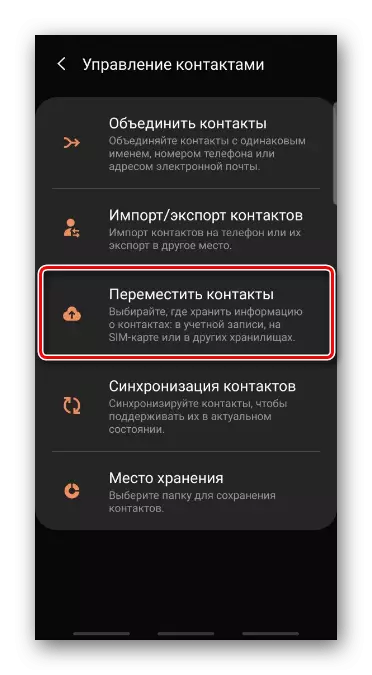Método 1: conta
Os contactos poden ser gravados na memoria do teléfono intelixente ou na tarxeta SIM, pero o lugar máis seguro da súa colocación é unha conta. Para os números almacenados deste xeito, pode acceder facilmente ao outro dispositivo. Considere como facelo no exemplo da conta de Google.
- Transferir números de teléfono á conta de Google. Para iso, execute a aplicación, abra o "menú", vai á sección "Xestión de contactos"
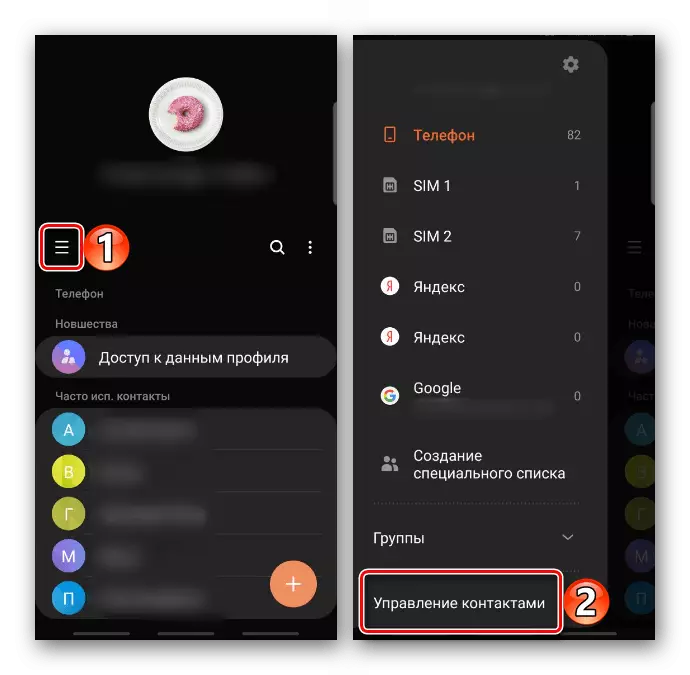
E prema en "Mover contactos".
- Na lista, selecciona o "teléfono", como neste caso é a localización actual das salas, selecciona todas ou varias entradas e gravación "listo".
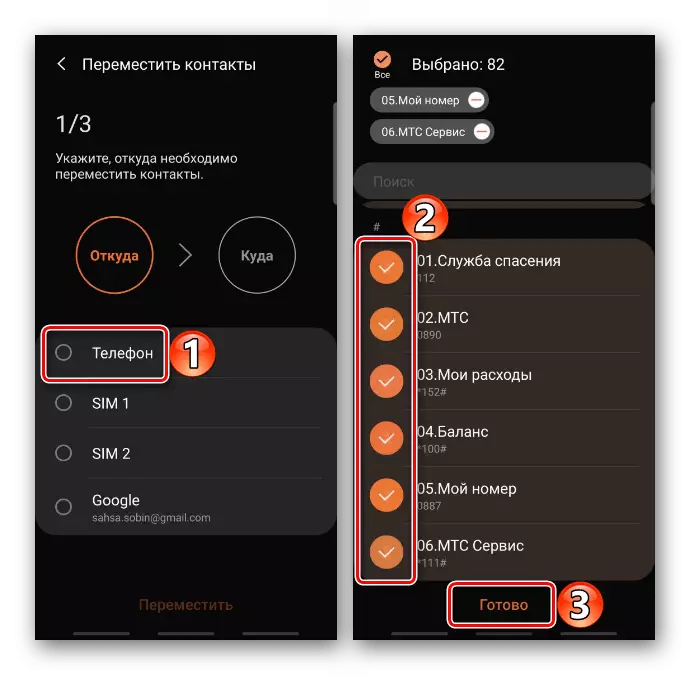
Especificamos a "conta" para mover os datos e prema en "Mover".

Agora, noutra máquina, é suficiente para ingresar esta conta para que todos os rexistros aparezan na guía telefónica. Se isto non sucede, no "menú", acenda a pantalla ou todos os números ou só atados a unha conta.
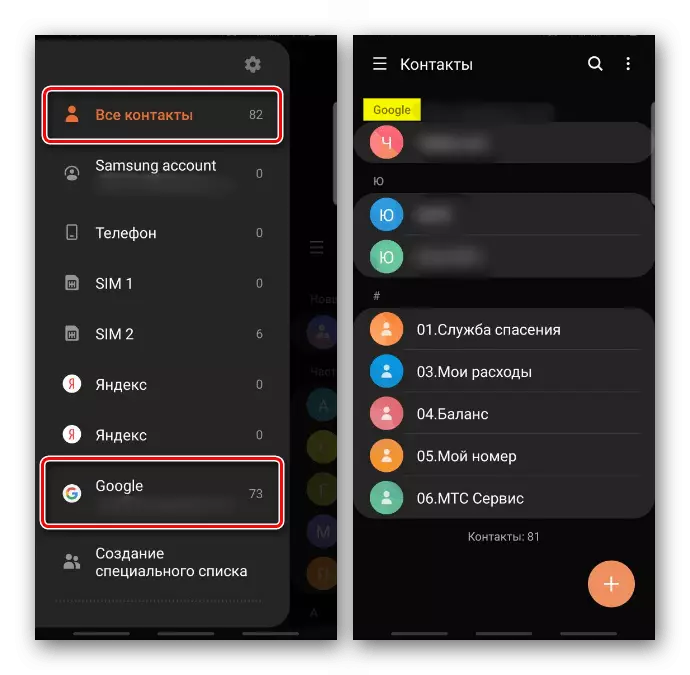
Método 3: Samsung Switch
SMART SVITCH - Samsung Software Oficial. Hai unha versión móbil destinada a un movemento de datos de xeito rápido e seguro dun dispositivo a outro. Pódese descargar da tenda Galaxy ou Google Play Market. Se a primeira opción non funciona ou a man só unha máquina, pero ten que facer unha copia de seguridade urxente dos datos, para transferilos a outro Samsung, a versión de PC é útil.Opción 1: Smartphone
Descargar Smart Switch de Google Play Market
- Na maioría dos modelos modernos, a aplicación está definida por defecto, pódese atopar entre o outro software. Se non hai acceso atallo, abra a sección "Configuración", entón a sección "Contas", tapack "Smart Switch"
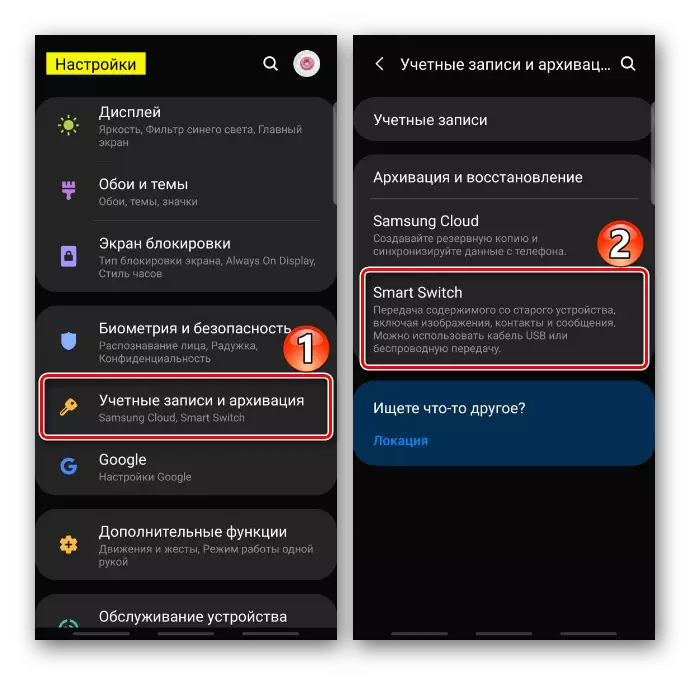
E nós nos proporcionamos os permisos necesarios.
- No dispositivo desde o que se enviarán os contactos, gravando "Enviar datos" e no teléfono receptor "Obter datos".
- Agora, en ambos dispositivos, escolle o método de conexión. Neste caso, a transmisión será inalámbrica.
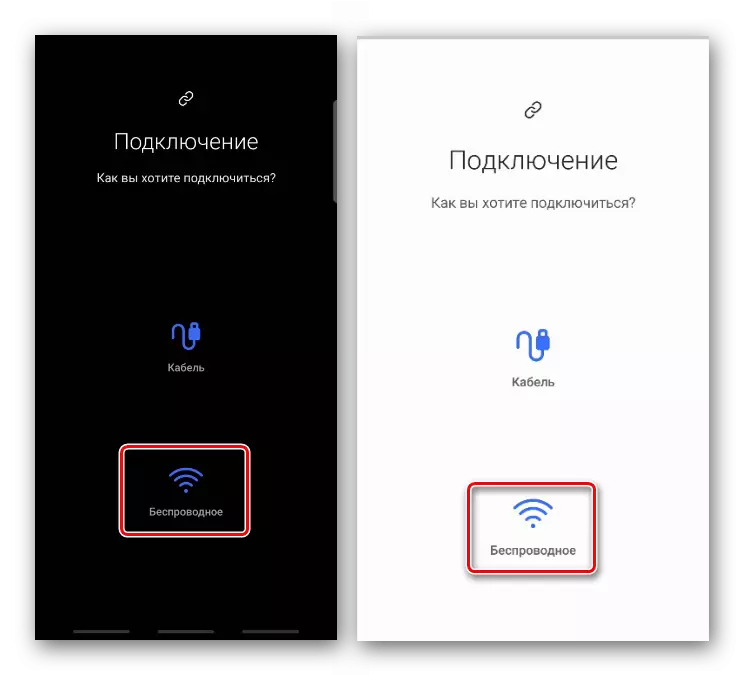
A conexión conectada implica o uso do cable, e do lado co conector USB está conectado ao teléfono receptor.
- Comezará a procura de dispositivos.
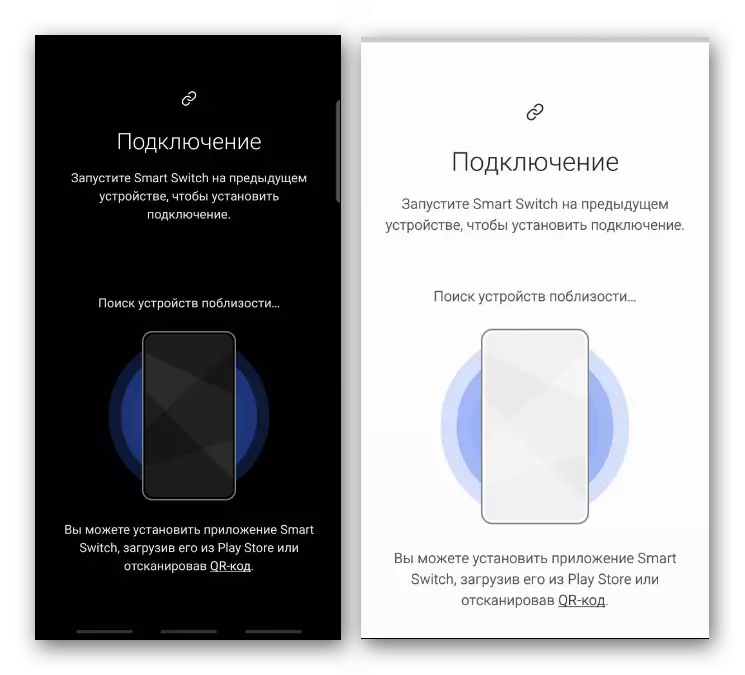
Cando se atopa o segundo smartphone, déixeme conectarme.
- Estamos interesados en mover contactos, polo que reservamos o elemento correspondente e "transmitir".
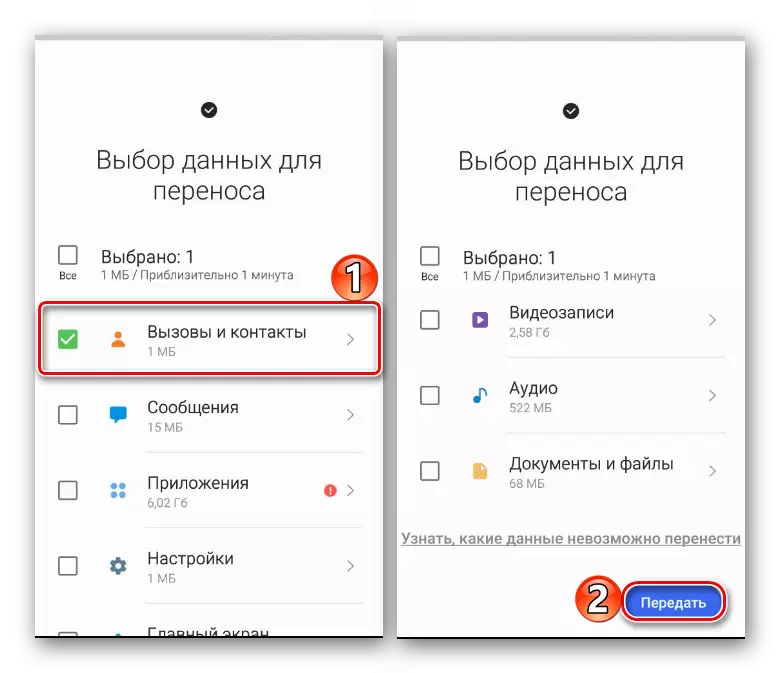
O proceso pode levar uns minutos.
- Cando se transfiren os datos, comezará o seu pedido. Isto ocorre en segundo plano, para que poida pechar a aplicación e seguir gozando do dispositivo.
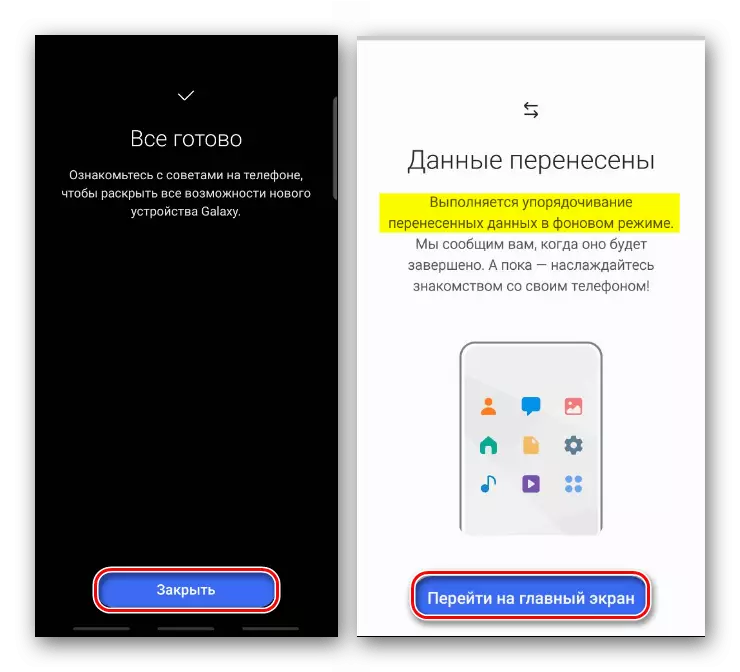
Fai clic en "Finalizar" cando se completa a optimización.

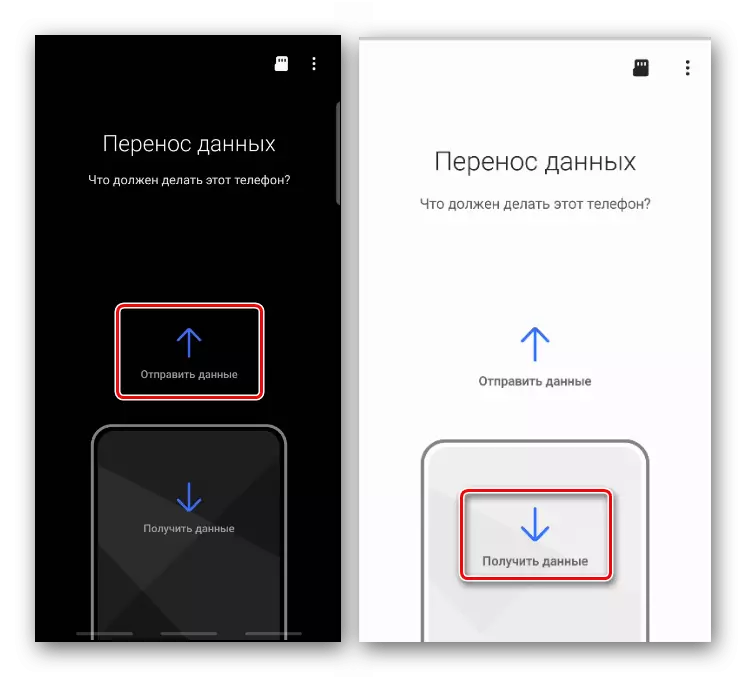
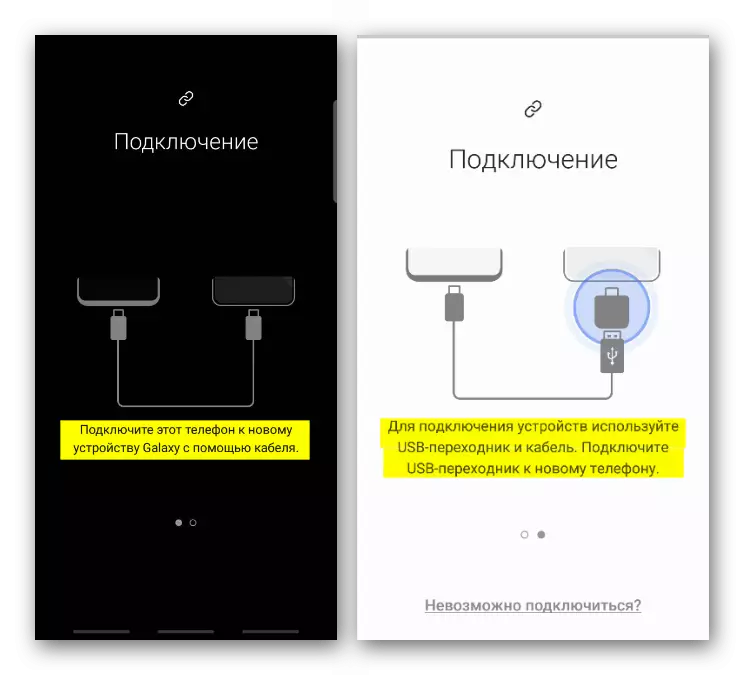
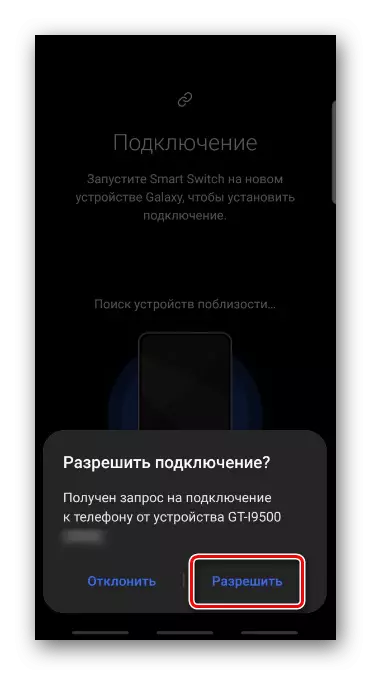
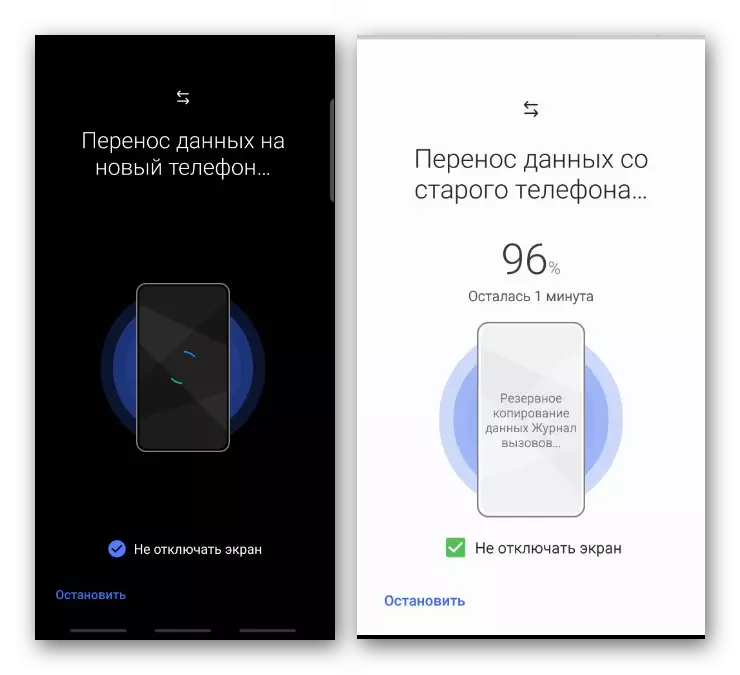

Opción 2: ordenador
Descargar Smart Switch desde o sitio web oficial
- Instalar Smart Switch nunha PC, executalo e conectar o seu teléfono intelixente a unha computadora. Cando a vinculación está configurada, faga clic en "Backup".
- A lista é elixida "Contactos".

Pode cambiar o formato de ficheiro con datos. Por exemplo, os ficheiros CSV edítanse directamente na computadora. Para iso, faga clic na icona á dereita en forma de artes.
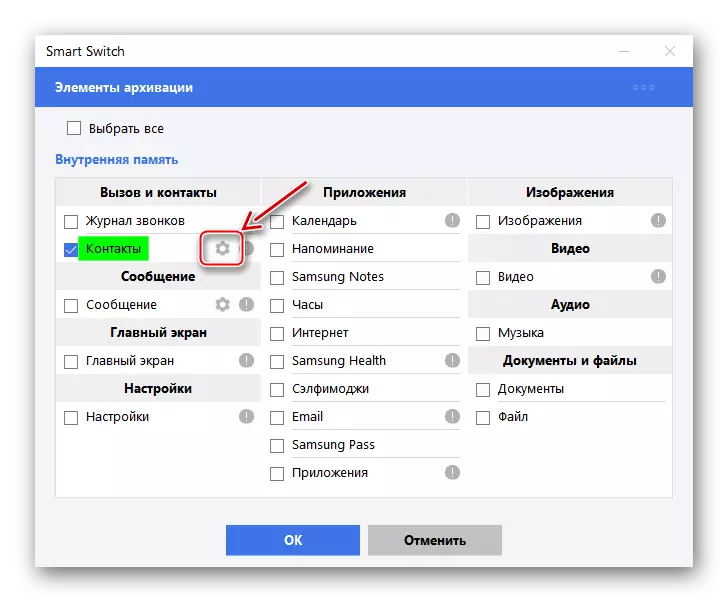
Seleccione o formato desexado e confirme a elección.
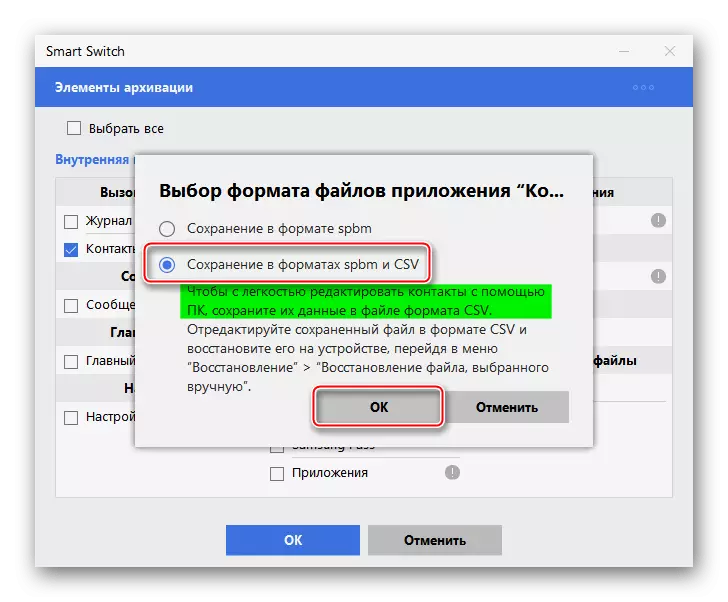
Confirme os datos gardados.
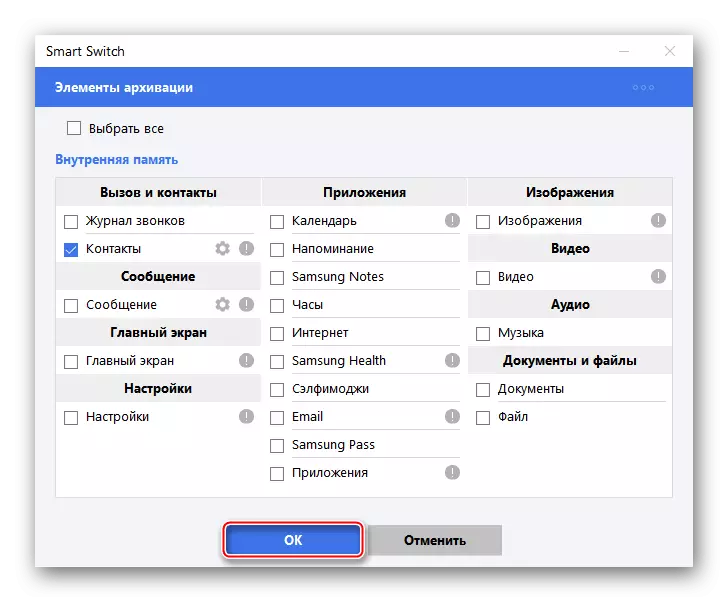
Cando se complete o proceso, faga clic en "Aceptar".
- Conectamos outro dispositivo e prema en "Restaurar".
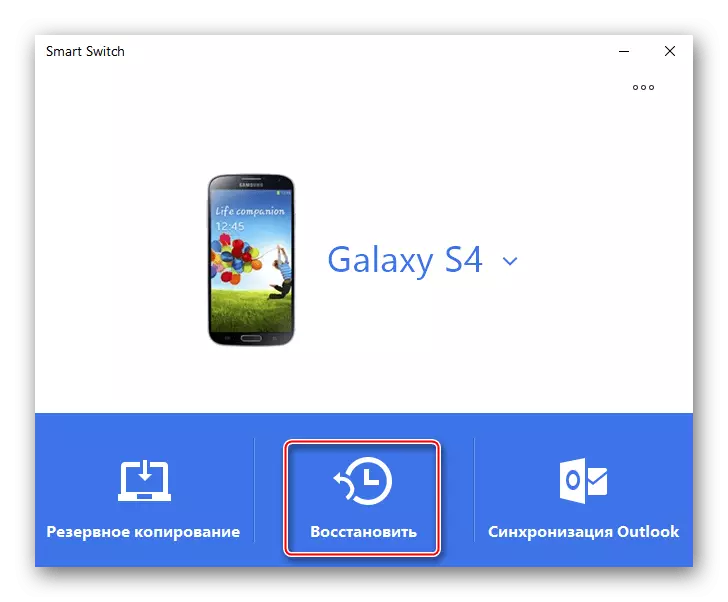
Fai clic en "Seleccionar datos de copia de seguridade",
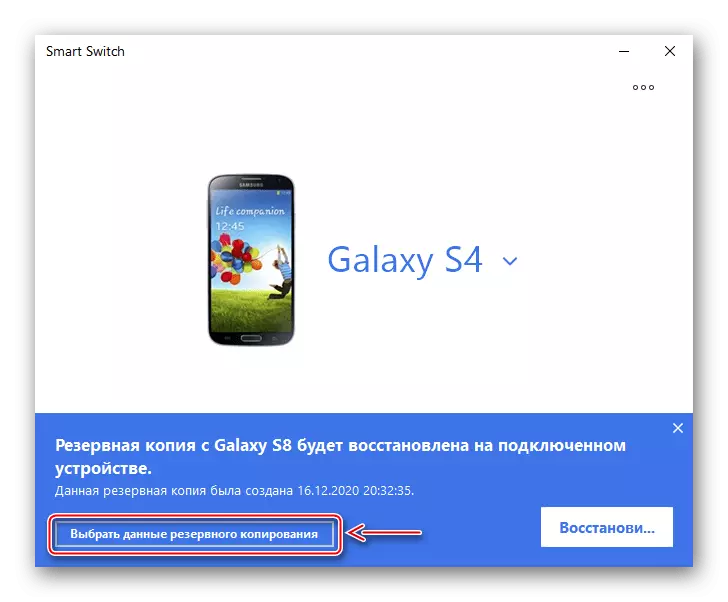
Celebramos a copia gardada dos contactos, fai clic en "Aceptar"
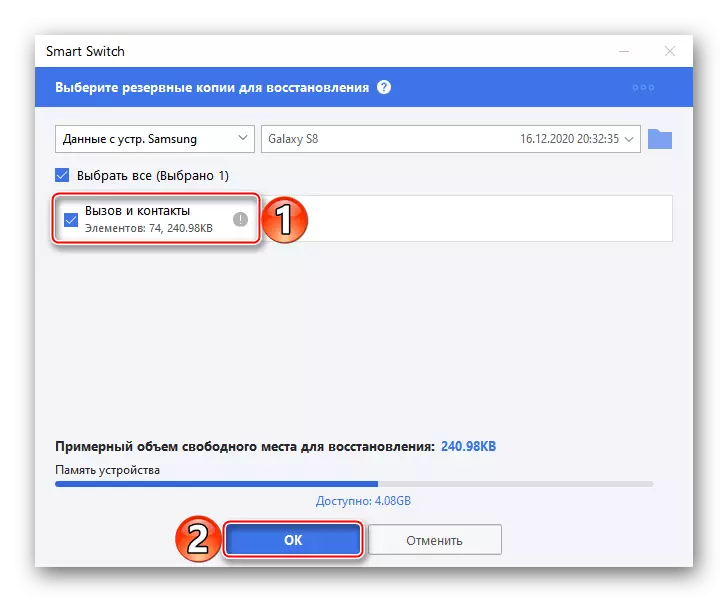
E na seguinte fiestra facemos clic en "Restaurar".
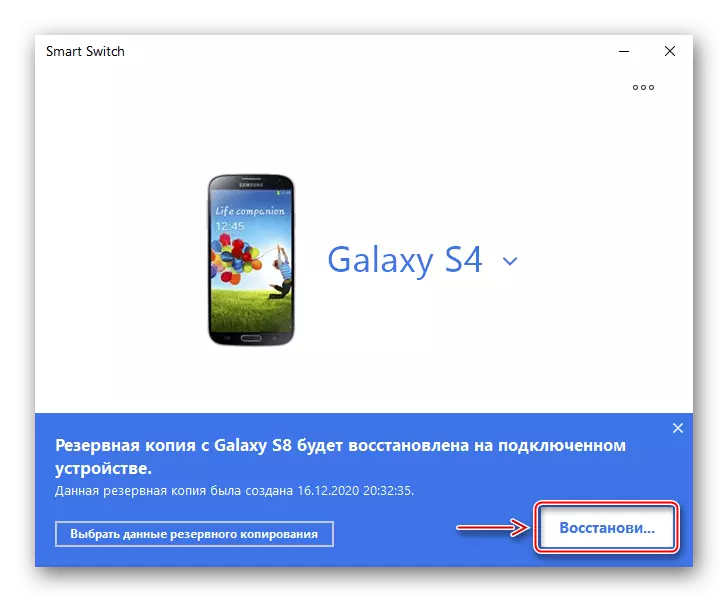
Agora os contactos pódense usar noutro dispositivo Samsung.
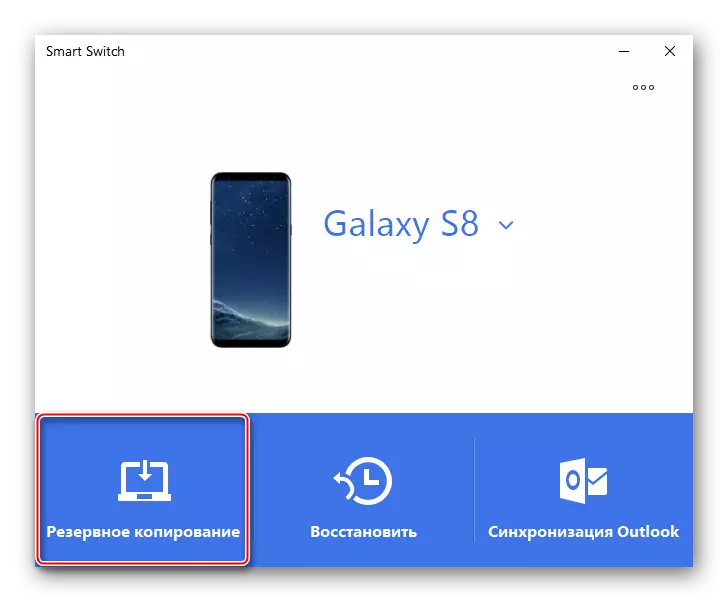
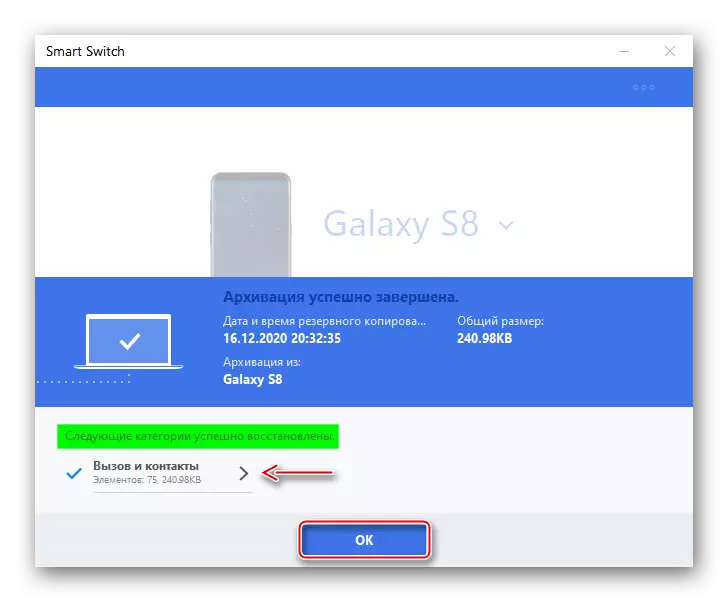
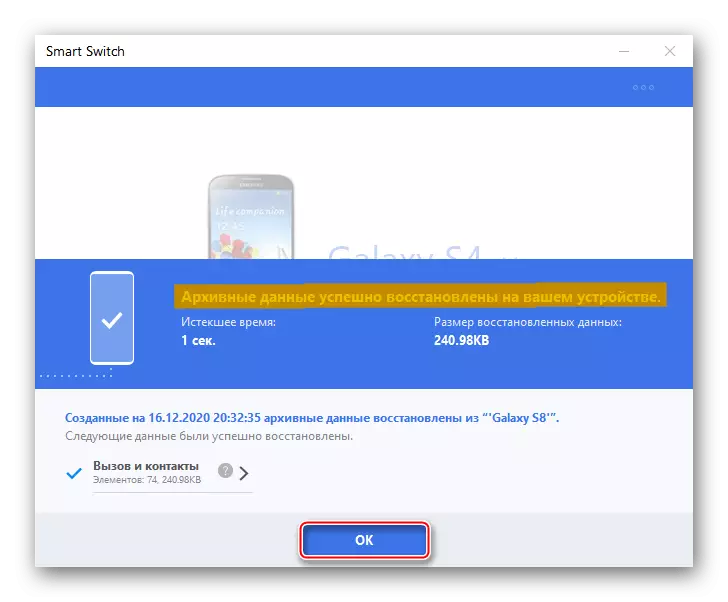
- Na maioría dos modelos modernos, a aplicación está definida por defecto, pódese atopar entre o outro software. Se non hai acceso atallo, abra a sección "Configuración", entón a sección "Contas", tapack "Smart Switch"